Pataisykite „Apple Watch Ultra Unlocking Mac“.
įvairenybės / / April 29, 2023
Šiame straipsnyje bus aptarta, kaip išspręsti „Apple Watch Ultra“ neatrakinimo „Mac“ problemą. Yra keletas priežasčių, kodėl atsiranda šis gedimas. Taip pat aptarsime kai kuriuos šios problemos pataisymus. Jei esate „Apple“ vartotojas, galbūt žinote, kad „Apple“ technologijoje yra automatinio atrakinimo funkcija. Jei nešiojate „Apple“ laikrodį ir naudojate „Mac“, jums nereikia įvesti prieigos kodo ir galite tiesiogiai prisijungti prie „Mac“.
Kai ši funkcija iš pradžių buvo išleista, daugelis žmonių įvertino „Apple“ už šią funkciją. Nors kai kurie skundėsi dėl saugumo ir kaip šis automatinis atrakinimas paveiks jų saugumą MacBooks. Nors ši funkcija atrodo labai paprasta, tačiau realiame gyvenime ji padarys jūsų gyvenimą daug prieinamesnį ir paprastesnį.
Ši automatinio atrakinimo funkcija veikia didžiąją laiko dalį ir yra gana greita. Kartais dėl techninių nesklandumų jis neveiks arba neveiks. „Apple“ pristatė šią funkciją laikrodžiams, kuriuose veikia „watchOS+“, ir „Mac“, kuriame veikia „macOS Sierra+“. Norint naudoti automatinio atrakinimo funkciją, yra daug kitų reikalavimų.

Puslapio turinys
-
Pataisykite „Apple Watch Ultra Unlocking Mac“.
- 1 būdas: iš naujo nustatykite „Bluetooth“ ir „Wi-Fi“ ryšius
- 2 būdas: išjunkite ir įjunkite automatinio atrakinimo funkciją
- 3 būdas: „Mac“ kompiuteryje išjunkite automatinio prisijungimo funkciją
- 4 būdas: atnaujinkite „Apple Watch“ ir „Mac“.
- 5 būdas: išjunkite interneto bendrinimą ir ekrano bendrinimą
- Išvada
Pataisykite „Apple Watch Ultra Unlocking Mac“.
Prieš pereidami prie pagrindinio straipsnio, aptarkime automatinio atrakinimo funkcijos naudojimo reikalavimus:
- Jūsų „Mac“ (2013 m. vidurio ar naujesnė versija) su „macOS 10.13“ ar naujesne versija gali naudoti automatinį atrakinimą.
- „Apple Watch“ turėtų veikti „WatchOS 3“ ar naujesnės versijos.
- Turite nešioti laikrodį ir jis turėtų būti šalia „Mac“.
- „Wi-Fi“ ir „Bluetooth“ turi būti įjungti abiejuose įrenginiuose.
- Jūsų „Apple ID“ turėtų turėti dviejų veiksnių patvirtinimą.
- Turite nustatyti abiejų įrenginių slaptažodį.
- Abiejuose įrenginiuose turi būti prisijungta prie to paties „iCloud“.
Tai yra keli reikalavimai norint naudoti automatinio atrakinimo funkciją. Jei funkcija neveikia taip, kaip numatyta, išbandykite vieną iš toliau pateiktų pataisymų, kad ji vėl veiktų:
Skelbimai
1 būdas: iš naujo nustatykite „Bluetooth“ ir „Wi-Fi“ ryšius
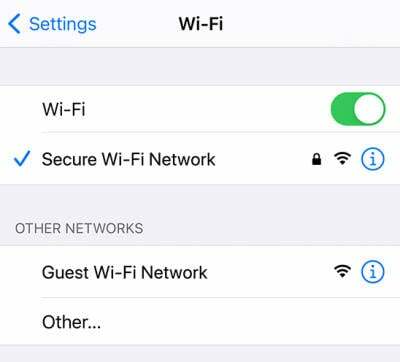
Automatinio atrakinimo funkcija naudoja „Bluetooth“ ir „Wi-Fi“. Funkcija gali nustoti veikti, jei bet kurioje iš jų yra trikdžių arba klaidų. Taigi, pabandykite iš naujo nustatyti „Bluetooth“ ir „Wifi“ ryšius ir patikrinkite, ar tai išsprendžia problemą. Norėdami iš naujo nustatyti šiuos ryšius, atlikite toliau nurodytus veiksmus.
Norėdami iš naujo nustatyti „Bluetooth“ ir „Wifi“ ryšį „Mac“:
- Atidarykite įrenginį ir bakstelėkite Bluetooth arba Wifi piktogramą.
- Išjunkite jį ir vėl įjunkite.
- Tai iš naujo nustatys „Bluetooth“ ir „Wifi“ ryšį.
Patikrinkite, ar problema išspręsta; jei ne, pereikite prie kito pataisymo.
Skelbimai
Norėdami iš naujo nustatyti „Bluetooth“ ir „Wifi“ „Apple Watch“:
- Atidarykite programos rodinį bakstelėdami Digital Crown.
- Dabar suraskite nustatymų programą ir bakstelėkite ją, kad atidarytumėte.
- Slinkite žemyn iki „Wi-Fi“ ir išjunkite bei įjunkite.
- Grįžkite atgal ir bakstelėkite „Bluetooth“ piktogramą.
- Išjunkite ir įjunkite Bluetooth.
2 būdas: išjunkite ir įjunkite automatinio atrakinimo funkciją
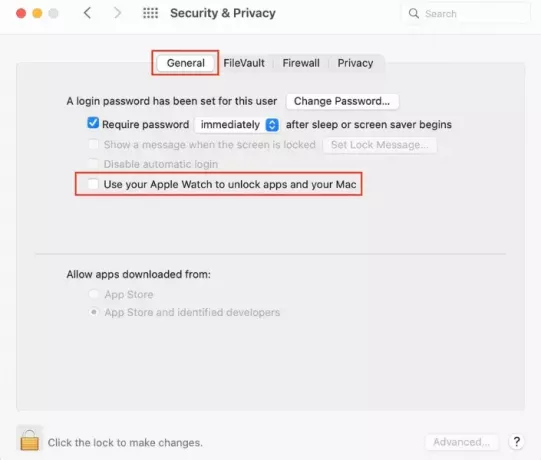
Dažniausiai problema išsprendžiama, kai jį išjungiate ir įjungiate. Norėdami tai padaryti, atlikite toliau nurodytus veiksmus.
Skelbimai
Taip pat skaitykite: PAtaisymas: „MacBook“, „MacBook Pro“ arba „Air“ neišsijungia uždarius dangtį
- Atidarykite „Mac“ ir spustelėkite „Apple“ logotipą viršutiniame dešiniajame kampe.
- Spustelėkite Sistemos nuostatos.
- Dabar pasirinkite Sauga ir privatumas.
- Skiltyje Sauga ir privatumas eikite į skirtuką Bendra.
- Dabar atžymėkite laukelį šalia „Naudokite Apple Watch programoms ir „Mac“ atrakinti“.
- Iš naujo paleiskite abu įrenginius.
- Atlikite tuos pačius aukščiau nurodytus veiksmus, bet pažymėkite laukelį šalia „Naudokite Apple Watch, kad atrakintumėte programas ir „Mac“.
- Patikrinkite, ar problema išspręsta.
3 būdas: „Mac“ kompiuteryje išjunkite automatinio prisijungimo funkciją

Jei automatinio atrakinimo funkciją naudojate pirmą kartą, galbūt nežinote, kad jei įjungta automatinio prisijungimo funkcija, negalėsite naudoti automatinio atrakinimo funkcijos. Norėdami išjungti automatinio prisijungimo funkciją, atlikite toliau nurodytus veiksmus.
- Atidarykite „Mac“ ir spustelėkite „Apple“ logotipą viršutiniame dešiniajame kampe.
- Spustelėkite Sistemos nuostatos.
- Dabar spustelėkite Vartotojai ir grupės.
- Spustelėkite geltoną užrakto piktogramą apatiniame kairiajame kampe.
- Būsite paraginti įvesti „Mac“ slaptažodį.
- Dabar apačioje spustelėkite prisijungimo parinktis.
- Išjunkite automatinį prisijungimą ir paleiskite „Mac“ iš naujo.
4 būdas: atnaujinkite „Apple Watch“ ir „Mac“.

Visada nepamirškite atnaujinti savo įrenginių iki naujausių versijų. Norėdami atnaujinti „Mac“, atlikite toliau nurodytus veiksmus.
Skelbimas
Taip pat skaitykite: Kaip išspręsti „Mac“ perkaitimo problemą
- Atidarykite „Mac“ ir spustelėkite „Apple“ logotipą viršutiniame dešiniajame kampe.
- Spustelėkite Sistemos nuostatos.
- Spustelėkite Programinės įrangos naujinimas.
Atnaujinimai bus automatiškai patikrinti ir įdiegti, jei bus.
5 būdas: išjunkite interneto bendrinimą ir ekrano bendrinimą
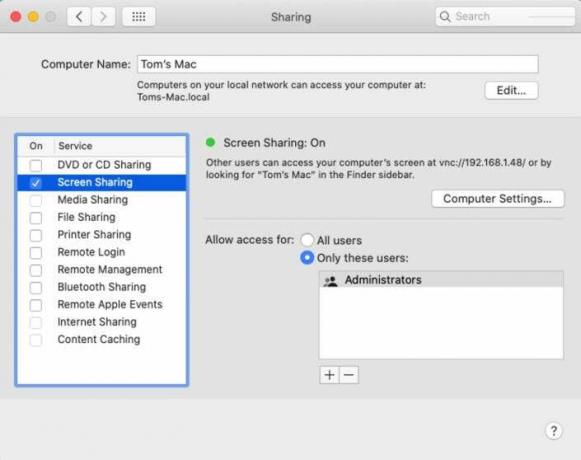
Jei įjungtas bendrinimas internetu ir ekrano bendrinimas, automatinio atrakinimo funkcija neveiks. Norėdami jį išjungti, atlikite toliau nurodytus veiksmus.
- Atidarykite „Mac“ ir spustelėkite „Apple“ logotipą viršutiniame dešiniajame kampe.
- Spustelėkite Sistemos nuostatos. Spustelėkite Bendrinti.
- Dabar patikrinkite, ar bendrinimas internetu ir ekrano bendrinimas išjungti.
Išvada
Automatinio atrakinimo funkcija yra patogi kasdieniame gyvenime ir ja naudojasi visi. Šie gedimai yra labai dažni ir dažniausiai atsiranda, kai pasirodo nauji atnaujinimai. Tikimės, kad šiuo straipsniu padėjome išspręsti problemą. Jei turite klausimų, komentuokite žemiau.



